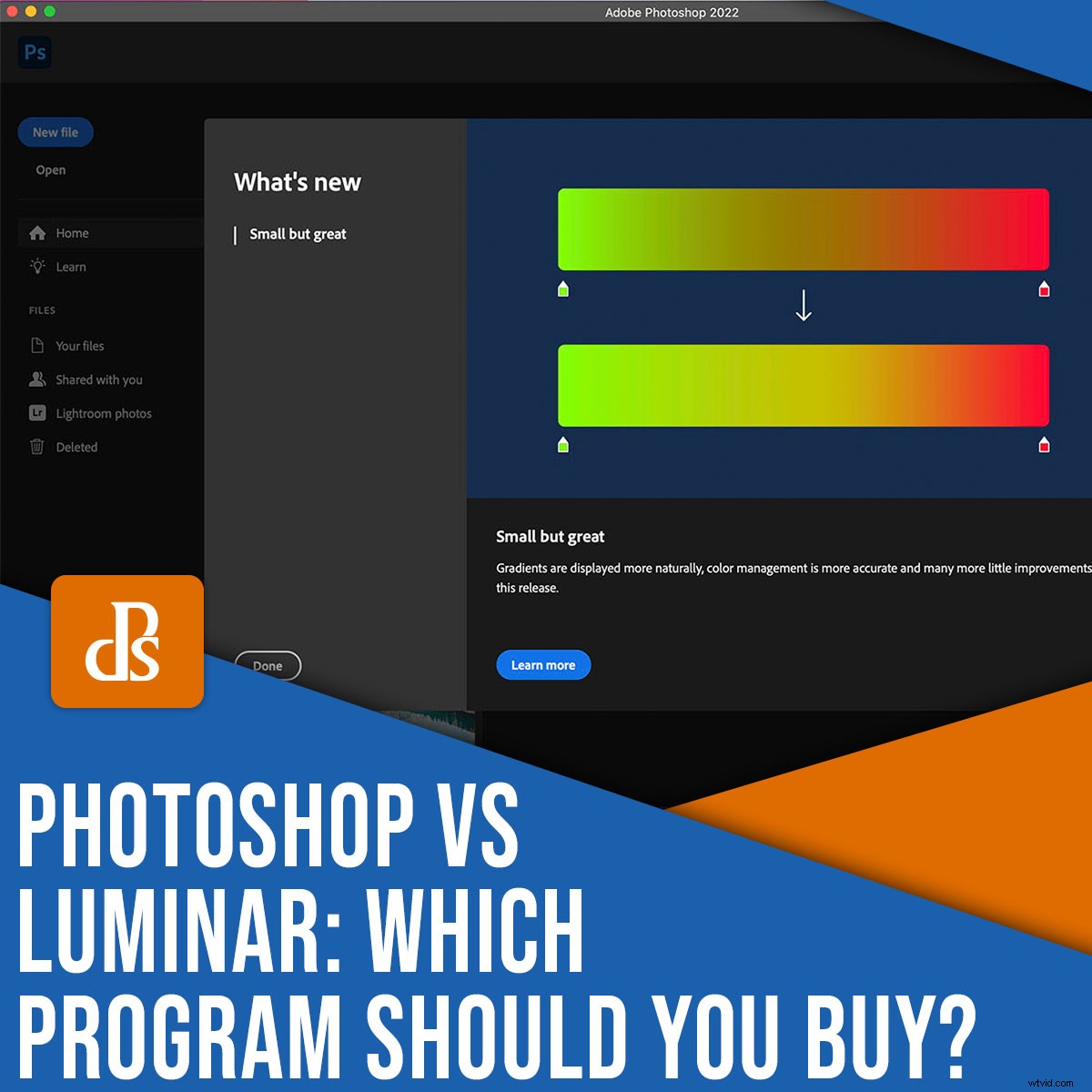
Pokud se pokoušíte rozhodnout, zda koupit Photoshop vs Luminar, pak jste na správném místě.
V tomto článku se pečlivě podíváme na tyto dva programy. Nabízíme rozpis všech klíčových funkcí, včetně cen, možností úprav a možností organizace fotografií. A my vám vysvětlíme, proč byste mohli chtít upřednostňovat jedno místo druhého.
Chcete-li tedy zjistit, který program je pro vás ten pravý, pokračujte ve čtení!
(Poznámka:Toto srovnání zkoumá Luminar AI. Chcete-li se dozvědět více o právě vydaném Luminar Neo, přejděte na web Skylum.)
Adobe Photoshop:Přehled
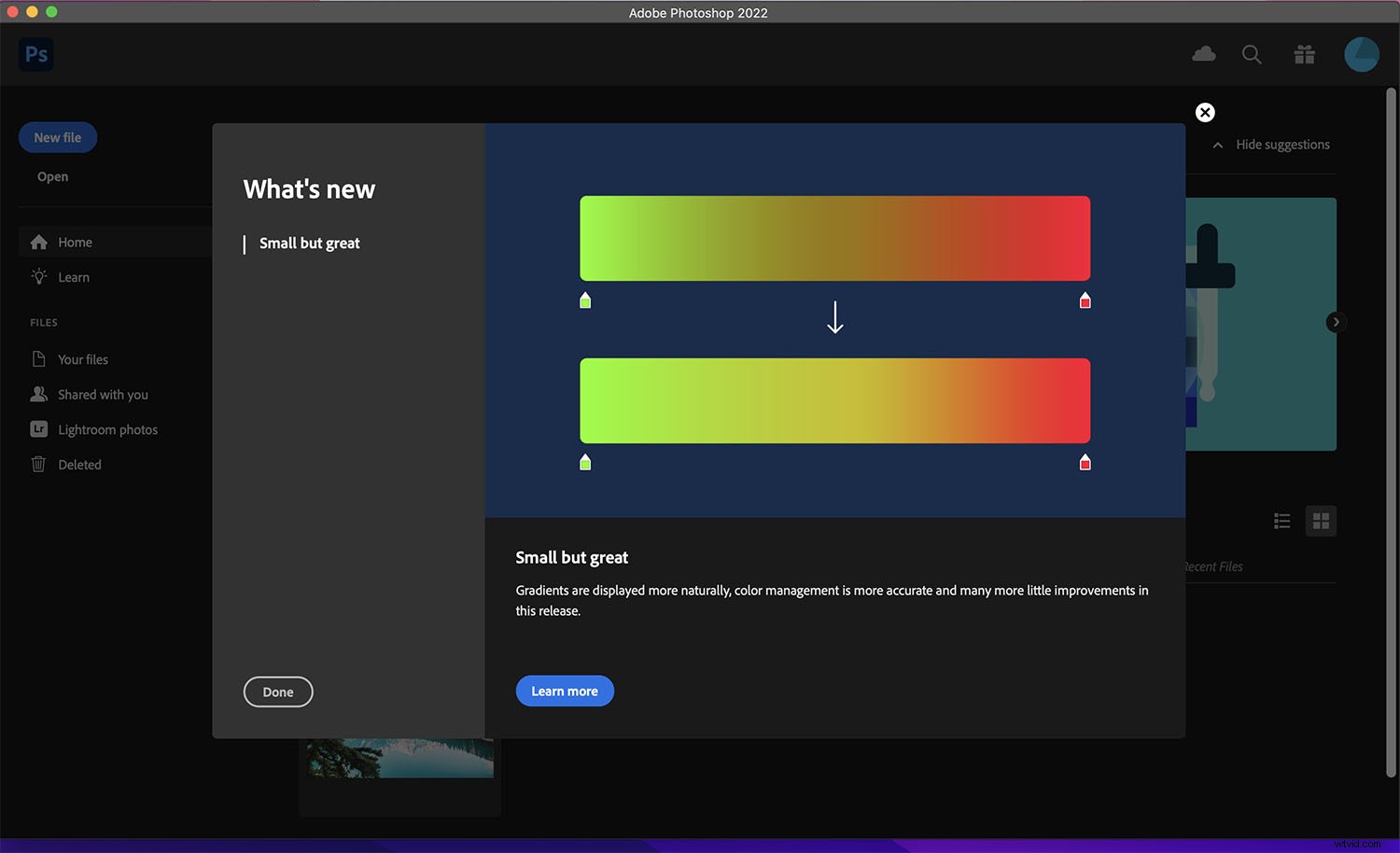
Photoshop je program pro úpravu fotografií vyvinutý společností Adobe a s téměř 35 lety na trhu je průmyslovým standardem pro fotografy a vizuální tvůrce.
V roce 2013 se Photoshop stal součástí předplatitelské služby Creative Cloud společnosti Adobe. Můžete získat kombinované členství s dalšími aplikacemi Adobe; například Photo Plan zahrnuje Lightroom i Photoshop.
Adobe Photoshop je věnován profesionálním vizuálním tvůrcům a kromě rozsáhlých možností následného zpracování nabízí úpravy videa, grafické úpravy a dokonce i trojrozměrné modelování.
Bohužel, Photoshop přichází se strmou křivkou učení a měsíční poplatky se časem sčítají. Photoshop navíc postrádá funkce pro organizaci fotografií, takže pro úplný pracovní postup úprav jej musíte zkombinovat s dalšími aplikacemi Adobe (jako je Bridge nebo Lightroom). Níže podrobněji rozvádím výhody a nevýhody programu.
Umělá inteligence Skylum Luminar:Přehled
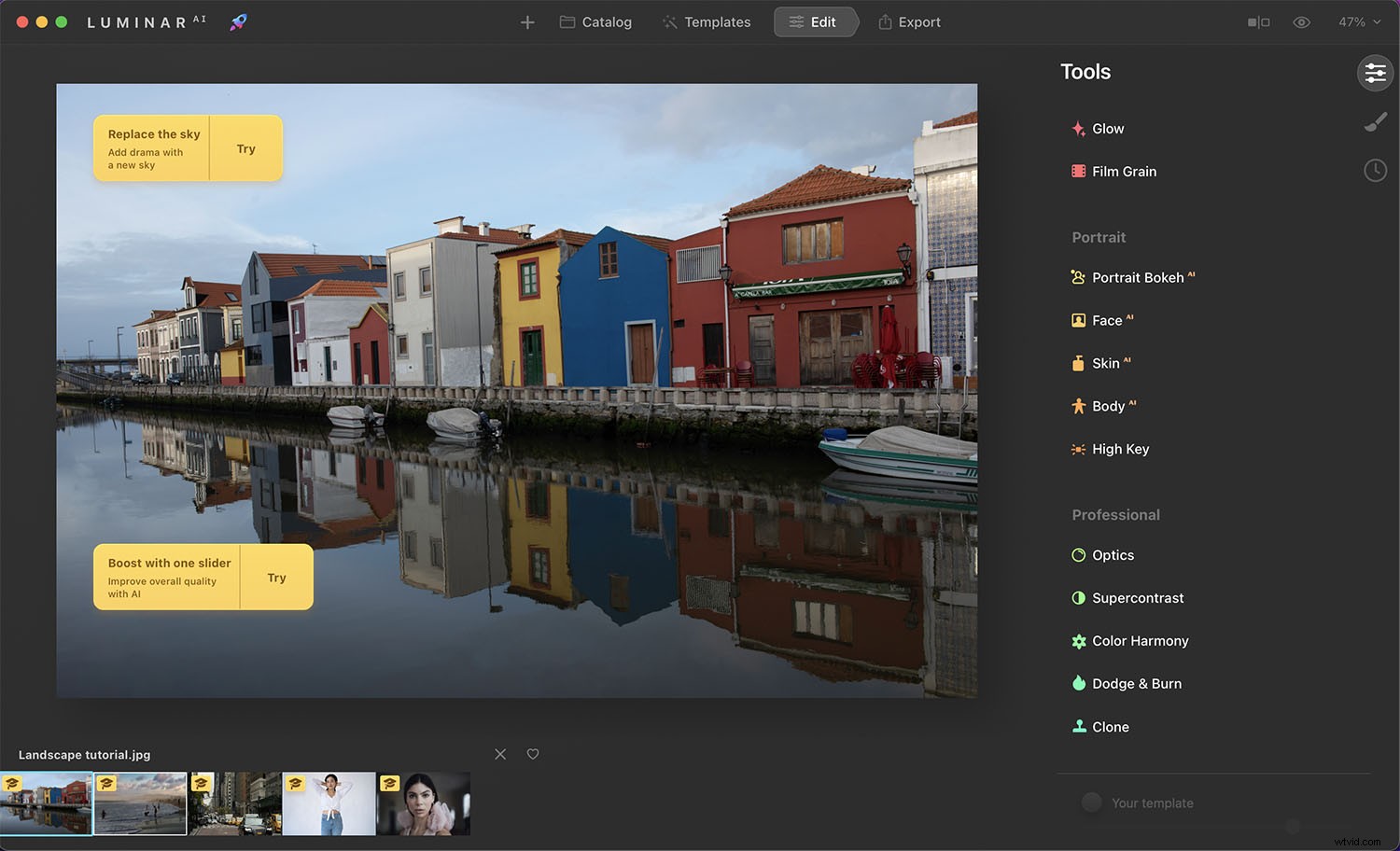
Luminar AI je editor vyvinutý společností Skylum, který funguje buď jako samostatný program, nebo jako plugin.
Na rozdíl od Photoshopu je Luminar AI k dispozici jako jednorázový nákup. Upozorňujeme, že Skylum nabízí několik produktů Luminar, včetně Luminar Neo, ačkoli Luminar AI není Předchůdce Luminar Neo.
Luminar AI nabízí elegantní rozhraní přívětivé pro začátečníky; jak název napovídá, obsahuje také spoustu funkcí umělé inteligence, které vám pomohou dosáhnout skvělých výsledků s omezenými možnostmi úprav.
Program je specializovaný editor fotografií, takže nepodporuje video ani grafiku, ale obsahuje správce souborů, který můžete použít ke kategorizaci a seskupování obrázků.
Luminar AI je výkonná, ale vyžaduje hodně výpočetního výkonu. Pokud tedy pracujete na starším zařízení nebo zařízení s nízkou specifikací, mohou se vám funkce úprav zdát trochu pozadu.
Photoshop vs Luminar:Důkladné srovnání
Nyní, když máte široké znalosti o Photoshopu i Luminaru, pojďme se na to podívat blíže, počínaje:
Cena a licence
Jak jsem vysvětlil v předchozí části, Adobe Photoshop je software založený na předplatném. Za používání programu platíte měsíční nebo roční poplatek – a jakmile předplatné zrušíte, ztratíte přístup ke všem funkcím Photoshopu.
Cena závisí na zvoleném členství a platebním plánu. Velmi oblíbený plán fotografování začíná na 9,99 dolaru a zahrnuje Photoshop i Lightroom. Případně můžete získat přístup pouze k Photoshopu za 20,99 $. Všechny plány zahrnují určitý objem cloudového úložného prostoru (který lze za poplatek upgradovat).
Předplatné Adobe vám umožňuje nainstalovat Photoshop na více počítačů, ale přihlášení můžete zůstat pouze na dvou a současně můžete používat pouze jeden. Pokud vaše potřeby překročí tuto kapacitu, máte možnost přihlásit se k odběru Adobe Creative Cloud pro týmy.
Luminar AI je na druhou stranu k dispozici za jednorázovou platbu. Jakmile si ji tedy zakoupíte, můžete ji používat po celý život – ale jakmile vyjde nová verze, musíte ji upgradovat, pokud chcete mít přístup k nejnovějším funkcím.
Cena Luminar AI se mění podle toho, kdy a kde nakupujete; je často ve slevě a propagační akce najdete na webech třetích stran. V době psaní tohoto článku stojí program pouhých 47 $.
Luminar má verzi pro dva počítače, která vám umožní nainstalovat a používat program na dvou počítačích, nebo můžete použít levnější plán s jednou verzí. Pokud chcete další přístup, budete si muset koupit druhý plán, protože neexistuje žádná týmová nebo obchodní možnost.
Požadavky na výkon a systém
V této části sdílím minimální a doporučené systémové požadavky pro oba programy.
Použil jsem programy na MacBooku Air z roku 2014 s pouhými 4 GB RAM a oba fungovaly, i když Luminar AI měl větší problémy a provedení každé akce trvalo déle. Samozřejmě, čím výkonnější je váš stroj, tím lepší výkon můžete očekávat.
Úplný seznam minimálních a doporučených systémových požadavků naleznete na oficiálních webových stránkách Adobe a Skylum.
Photoshop pro Windows:Minimální požadavky
- Procesor Intel nebo AMD s 64bitovou podporou
- Operační systém Windows 10 (64bitový)
- 8 GB RAM
- 4 GB místa na pevném disku plus místo pro instalaci
- GPU s podporou DirectX 12; 1,5 GB paměti GPU
Luminar AI pro Windows:Minimální požadavky
- Procesor Intel Core i5 nebo AMD Ryzen 5
- Operační systém Windows 10 (64bitový)
- 8 GB RAM
- 10 GB místa na pevném disku
- Kompatibilní s Open GL 3.3
Photoshop pro MacOS:Minimální požadavky
- Procesor Intel s 64bitovou podporou
- macOS Catalina (verze 10.5)
- 8 GB RAM
- 4 GB místa na pevném disku plus místo pro instalaci
- GPU s kovovou podporou; 1,5 GB paměti GPU
Luminar AI pro MacOS:Minimální požadavky
- Procesor Intel Core i5 nebo čip Apple M1
- Model Macu:začátek roku 2010, MacBook Air, MacBook Pro, iMac Air, iMac Pro, Mac Pro, Mac Mini
- Operační systém macOS 10.13.6
- 8 GB RAM
- 10 GB volného místa na pevném disku
Uspořádání souborů
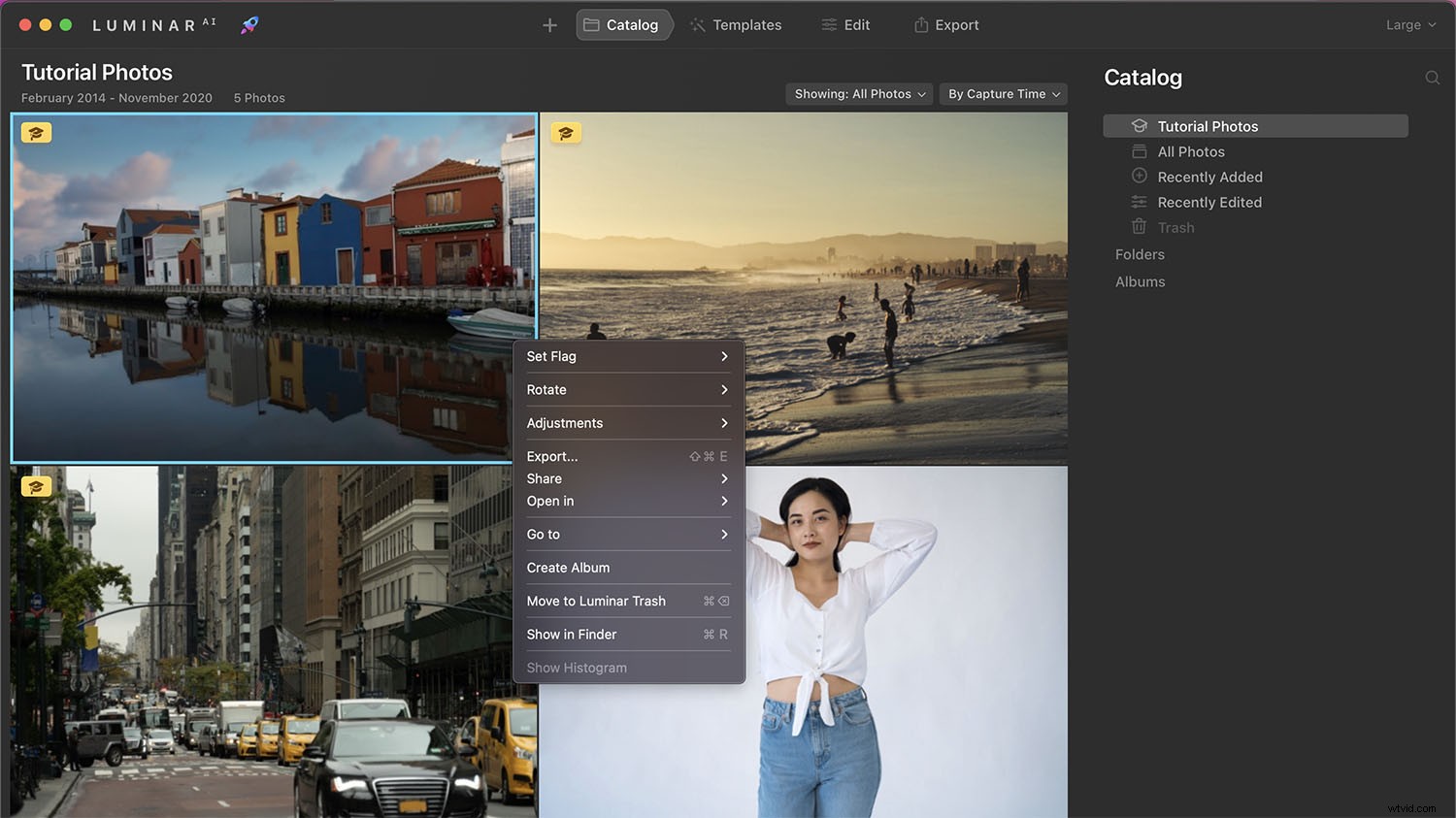
Adobe Photoshop nezahrnuje funkce pro správu souborů. Chcete-li uspořádat soubory v systému Adobe, budete muset spárovat Photoshop s Lightroom nebo Bridge. Jinak můžete použít software třetích stran, jako je Photo Mechanic, ACDSee nebo Capture One.
Luminar AI obsahuje správce fotografií ve své sekci Katalog. Zde můžete importovat fotografie pro úpravy a organizaci. Na rozdíl od Photoshopu jsou úpravy Luminar nedestruktivní; místo změny původního obrázku jsou úpravy uloženy v samostatném soubor.
V katalogu Luminar můžete také označovat, hodnotit a geograficky označovat své snímky, což usnadňuje organizaci a slušné funkce vyhledávání.
Nástroje pro úpravy
Nyní se podrobně podíváme na editační funkce Photoshopu a Luminaru:
Úpravy fotografií
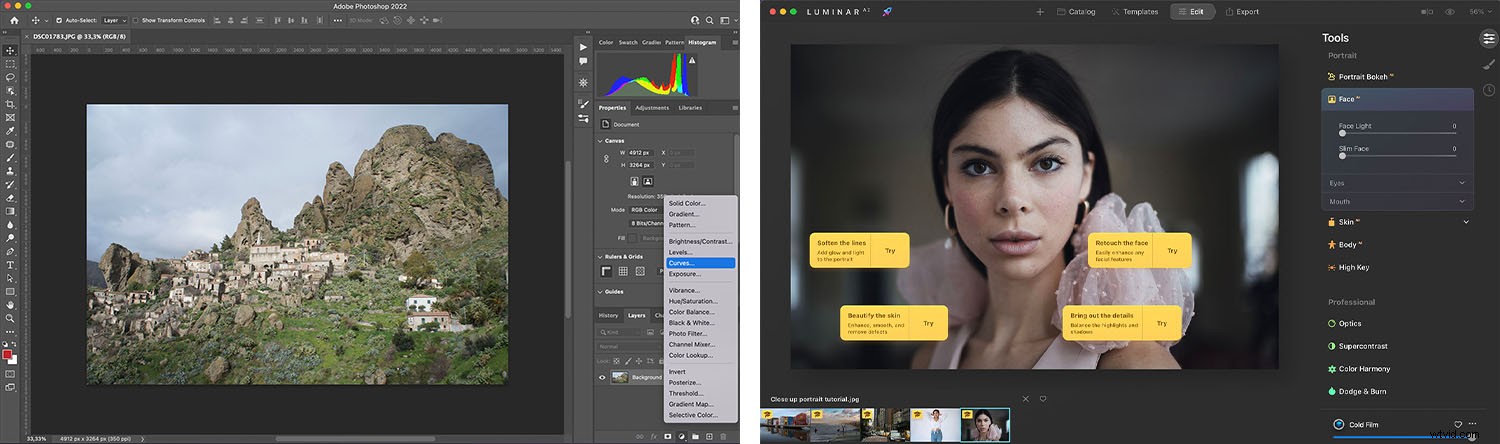
Photoshop a Luminar jsou navrženy jako editory fotografií a oba obsahují spoustu vysoce kvalitních nástrojů, od úprav expozice a barevného odstupňování až po selektivní úpravy a vinětaci.
Photoshop však nabízí mnohem rozsáhlejší sadu nástrojů pro úpravy než Luminar AI; Sada nástrojů Luminar, přestože je výkonná, má omezený rozsah a je vhodná pro začátečníky.
V Luminar můžete bez problémů otevřít soubor RAW. Photoshop však neumí pracovat se soubory RAW, takže vaše první sada úprav musí proběhnout v Adobe Camera Raw (editor ve stylu pluginu, který je úzce integrován s Photoshopem). Osobně to nepovažuji za rušivé, protože proces je automatický. Pokud však dáváte přednost rychlým úpravám při procházení zdrojem obrázků, může se vám zdát dvoukrokový pracovní postup RAW ve Photoshopu nepraktický.
Pokud jde o selektivní úpravy, Photoshop má jasnou výhodu nad Luminar AI. Photoshop obsahuje obrovské množství nástrojů pro výběr a masek pro úžasnou přesnost. A přestože Luminar obsahuje nástroje pro selektivní úpravy, nenabízejí stejnou míru flexibility nebo přesnosti jako jejich protějšky ve Photoshopu.
Hromadné úpravy
Luminar umožňuje rychle aplikovat stejné úpravy na více fotografií. Jednoduše vyberte všechny soubory, které chcete upravit, a poté zvolte Úpravy synchronizace volba. (Pokud jsou obrázky v různých složkách, můžete úpravy místo toho zkopírovat a vložit.)
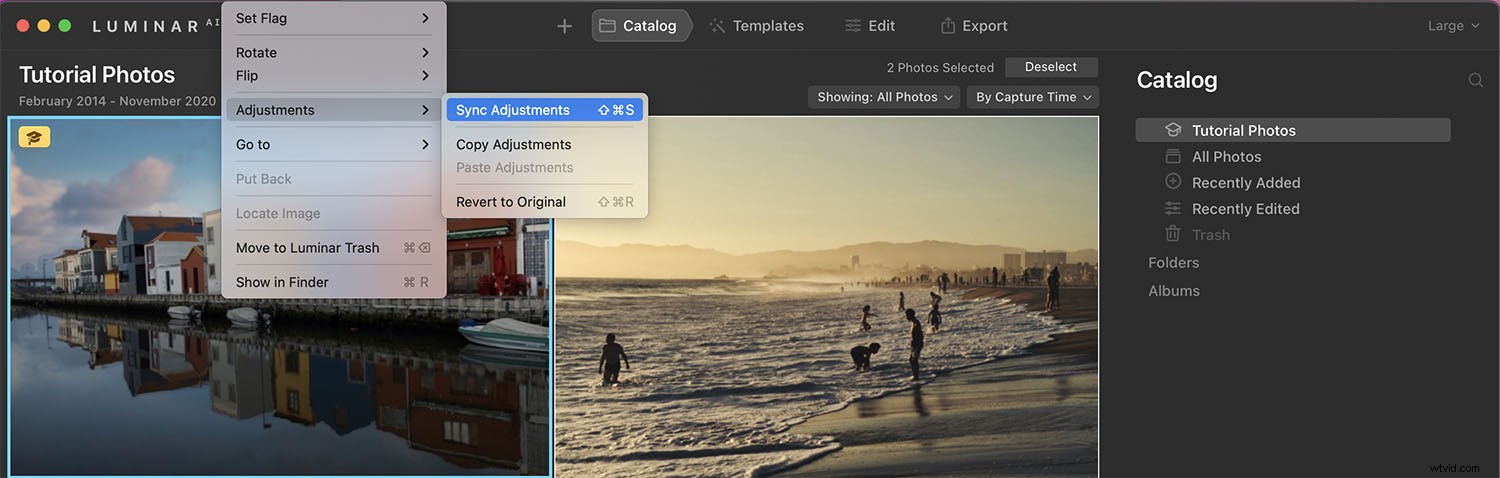
Photoshop na druhou stranu nemá knihovnu – takže proces dávkových úprav není tak hladký. Můžete to udělat pomocí akce (více o nich za chvíli), ale vytvoření jedné může být finnicky, takže většina fotografů má tendenci upravovat obrázky jednotlivě ve Photoshopu.
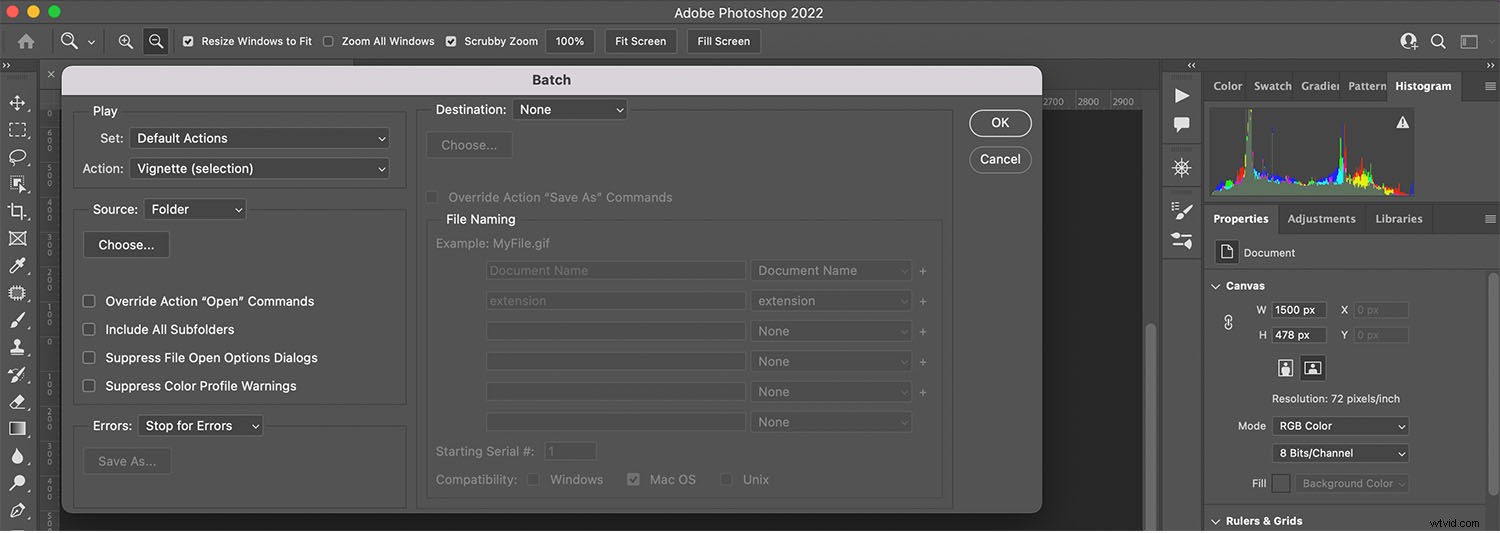
Předvolby
Luminar AI nabízí vlastní formu předvoleb, nazvanou Šablony . Můžete si vytvořit vlastní šablony nebo stáhnout bezplatné a placené možnosti z webu Skylum. LUT jsou také k dispozici pro účely barevného třídění.
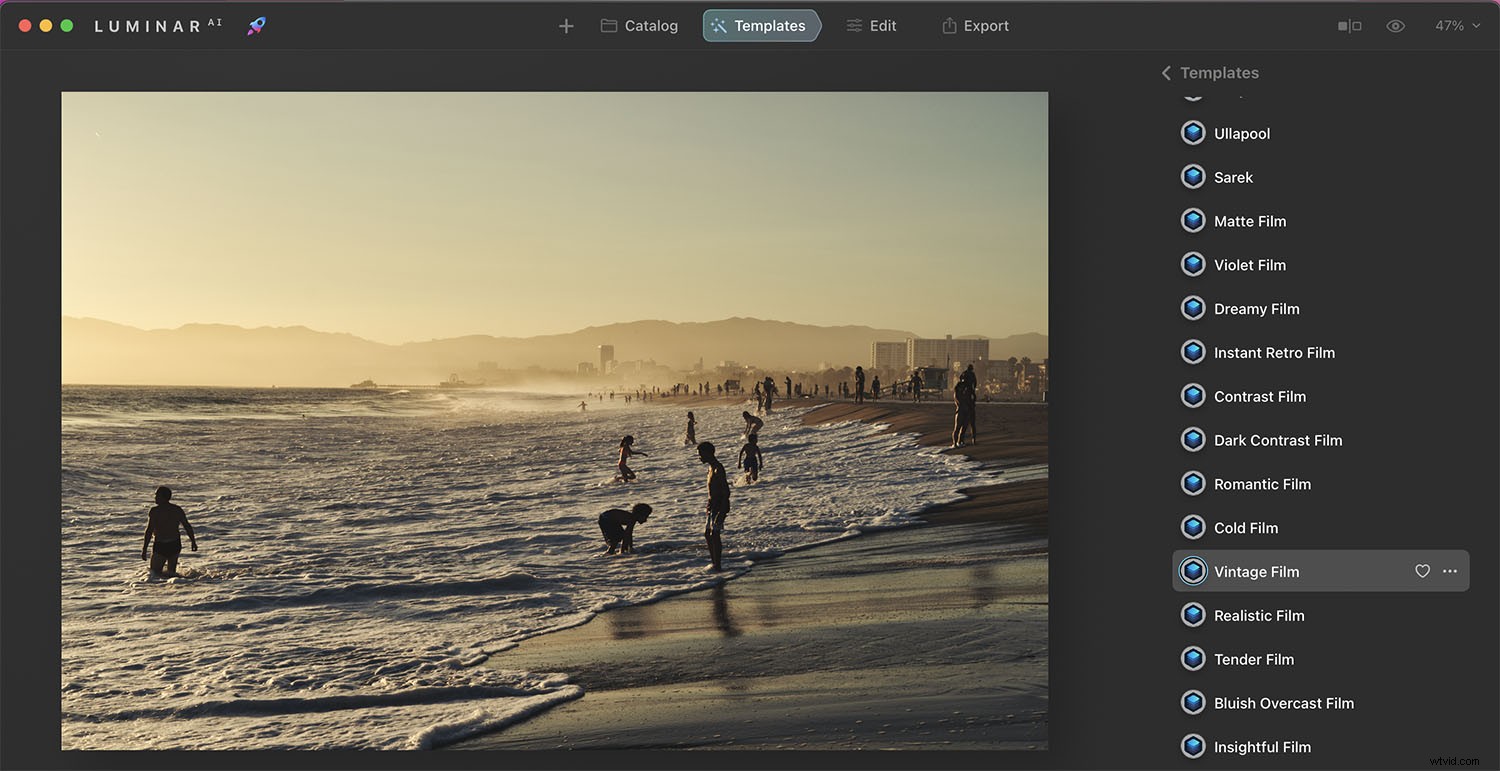
Photoshop má také předvolby, nazývané Akce . Můžete si vytvořit své vlastní akce, nebo si můžete stáhnout bezplatné či placené akce online. LUT jsou také dostupné ve Photoshopu.
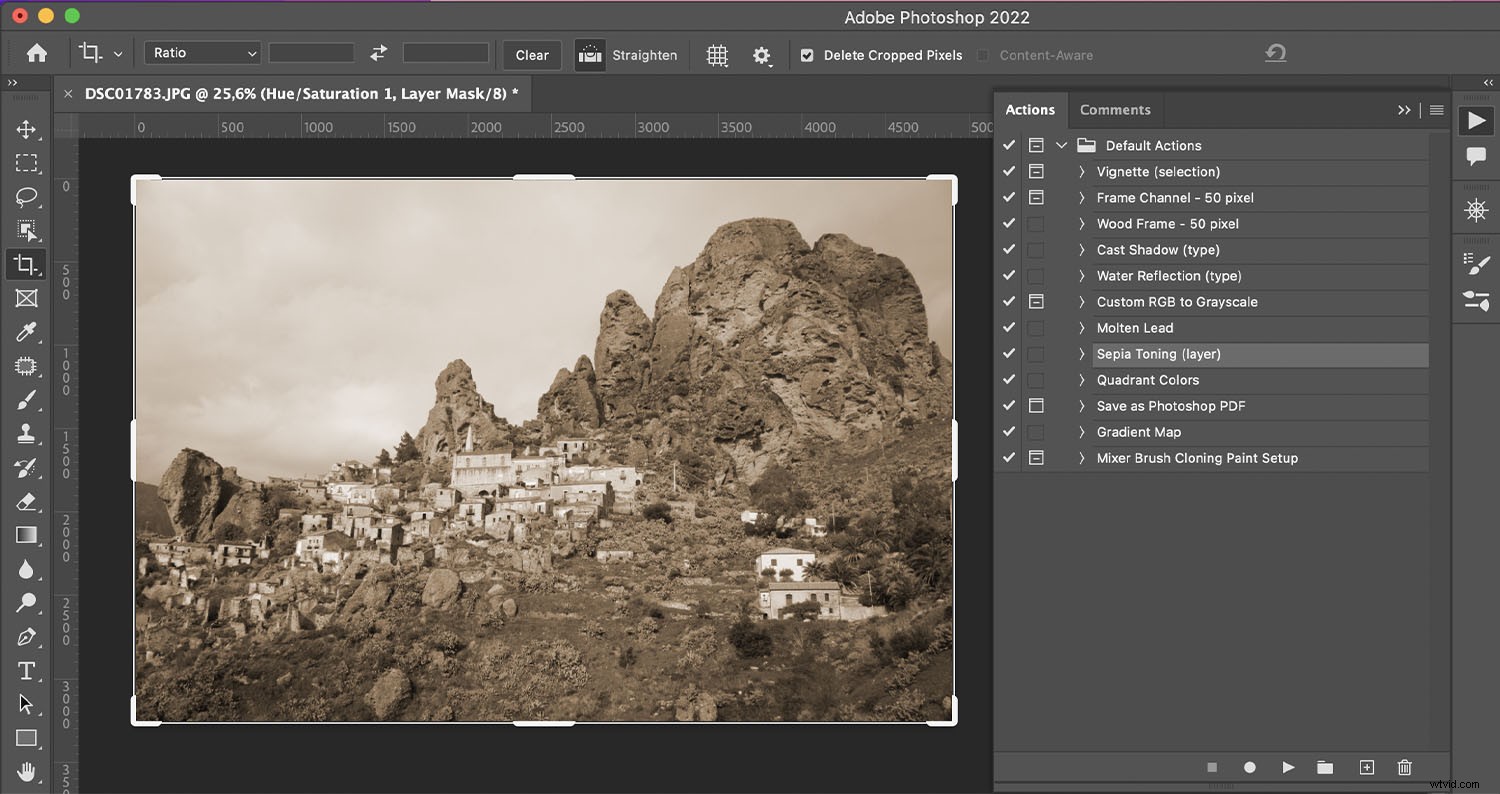
Úpravy videa
Přestože Adobe Photoshop není ve skutečnosti určen pro úpravy videa – Premiere je vlajkovou lodí video postprocesoru Adobe – ve Photoshopu můžete stále provádět spoustu úprav. Můžete změnit zvuk a video, přidat titulky, použít filtry a dokonce k textu a fotografiím přidat pohybové efekty.
Luminar AI nepodporuje video; je určen výhradně pro fotografický obsah.
Grafika
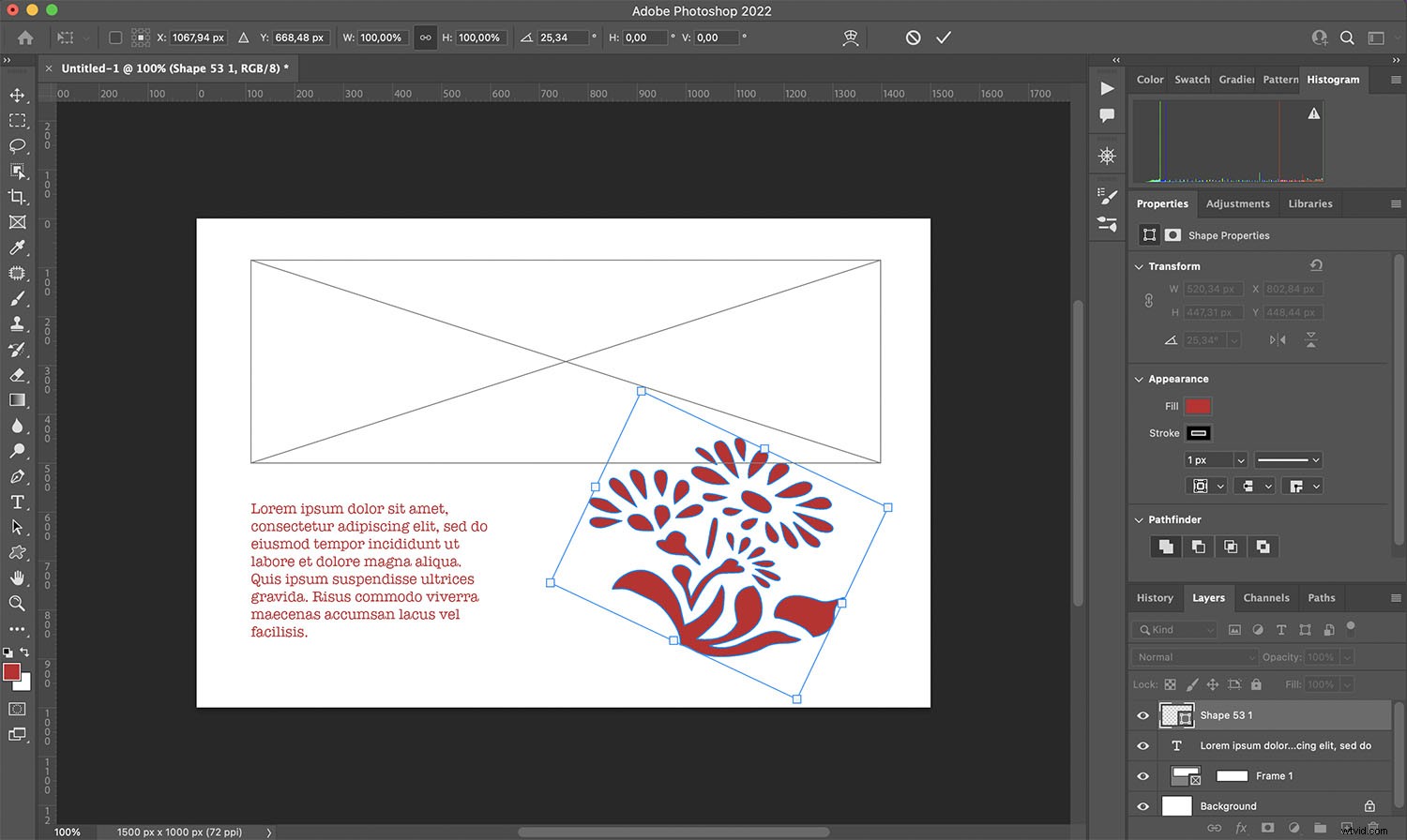
Photoshop se může pochlubit některými vážnými funkcemi grafického designu; můžete pracovat se zástupnými symboly, textem a mnoha dalšími určenými grafickými nástroji. Pamatujte však, že Adobe Illustrator a Adobe InDesign jsou vytvořeny speciálně pro grafické designéry.
Luminar AI nepodporuje práci s grafikou.
Snadné použití

Photoshop má strmou křivku učení a rozhraní není přívětivé pro začátečníky, zvláště ve srovnání s Luminar AI. Přestože společnost Adobe v posledních letech učinila Photoshop přístupnějším, je určen pro profesionální práci a přichází se všemi požadovanými funkcemi.
Sečteno a podtrženo:Pokud se opravdu chcete stát zkušeným editorem Photoshopu, bude to vyžadovat určitý čas a úsilí.
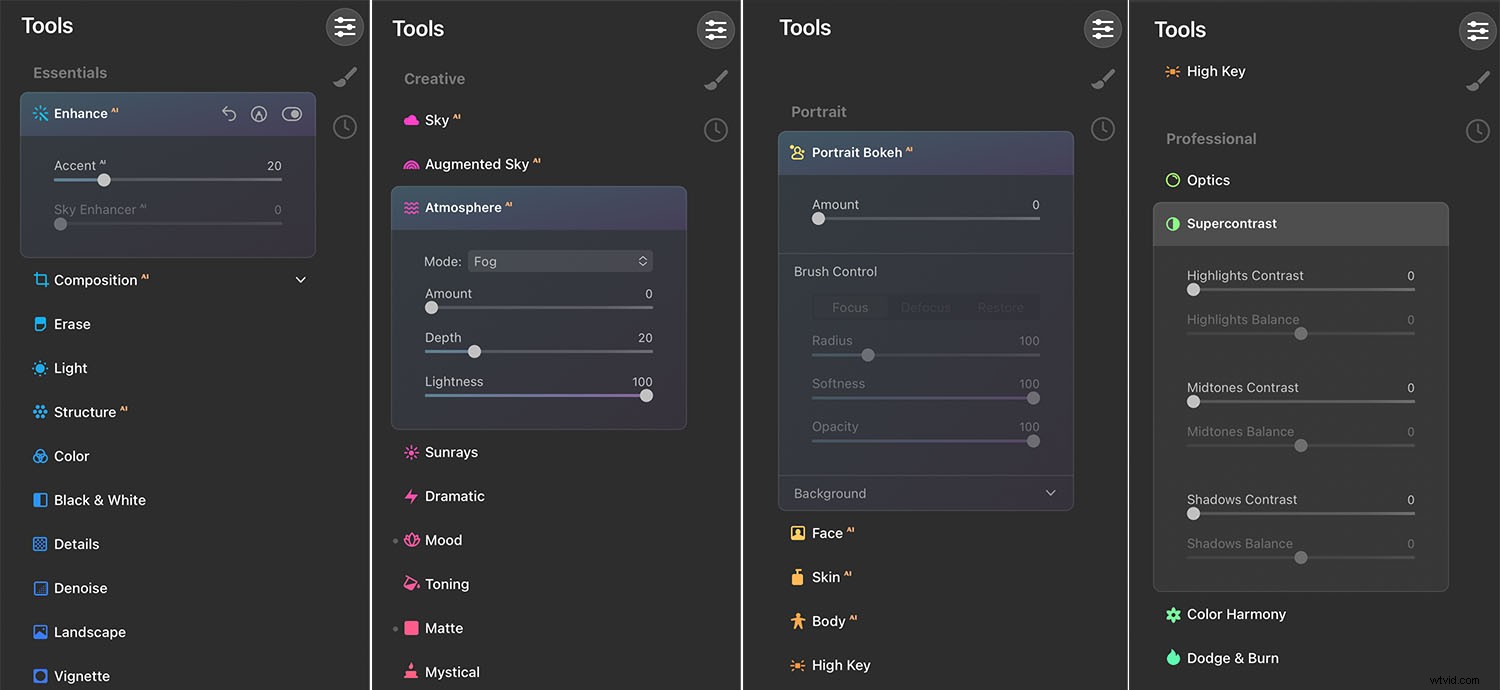
Luminar AI je opakem Photoshopu:Je zaměřen na nadšence, ale je také schopen profesionální práce. Zatímco Luminar je výkonný, rozhraní je mnohem přívětivější, částečně proto, že nepodporuje úpravy videa nebo grafiky.
Luminar je také obsáhlejší než Photoshop; fotograf může v rámci programu dokončit celý pracovní postup, od organizování a označování až po úpravy a export.
Photoshop vs Luminar:poslední slova
Podíváme-li se čistě na možnosti úprav, je těžké si vybrat mezi Photoshopem a Luminarem. Photoshop nabízí více nástrojů a je lepší pro přesný výběr, ale Luminar se snáze používá a je skvělý pro začátečníky.
Na druhou stranu je Photoshop jasnou volbou, pokud potřebujete dělat jiné typy práce, jako je střih videa nebo grafický design.
Zvažte také, zda preferujete cenu předplatného nebo jednorázový nákup. Za Photoshop zaplatíte předem méně, ale po několika měsících bude Luminar AI levnější.
A konečně, programy mají bezplatnou zkušební dobu, takže pokud jste na plotě, stáhněte si je oba a proveďte nějaké testy!
Nyní k vám:
Vyzkoušeli jste některý z těchto editačních programů? Které plánujete použít? Podělte se o své myšlenky v komentářích níže!
